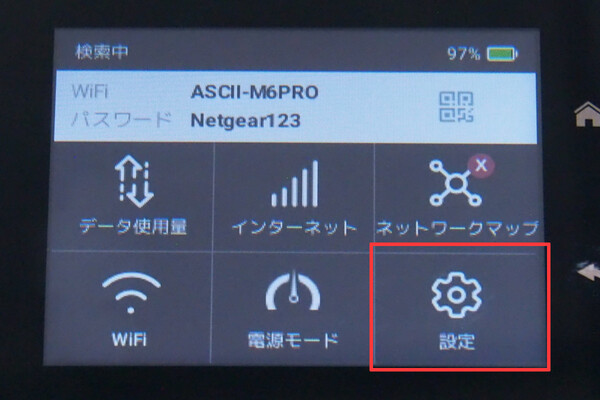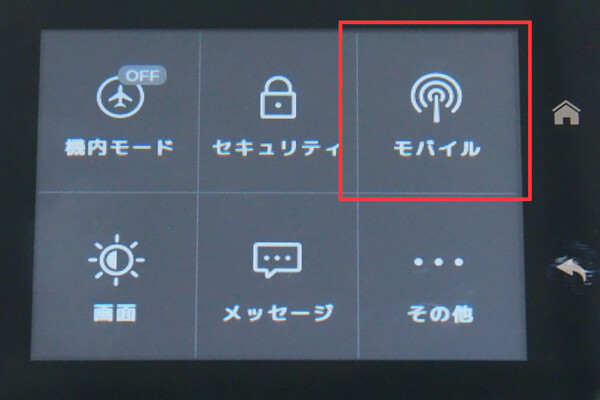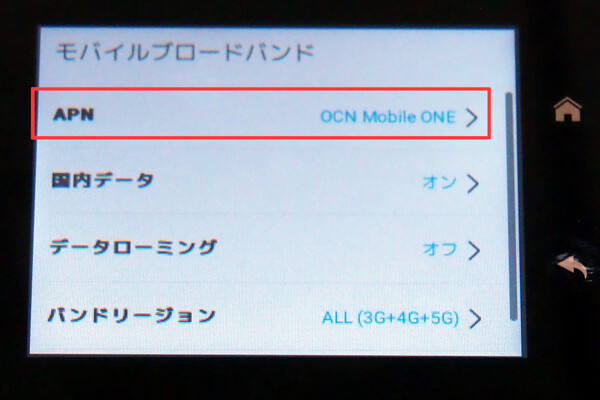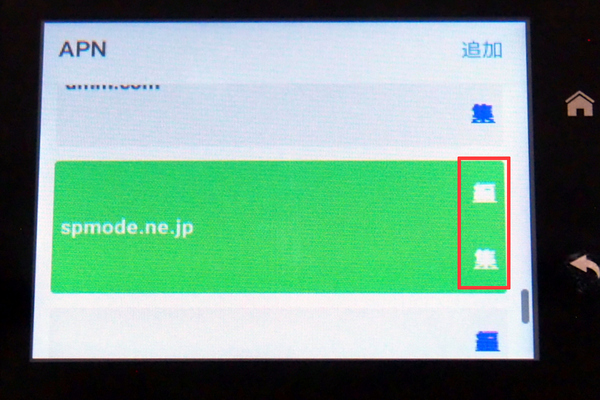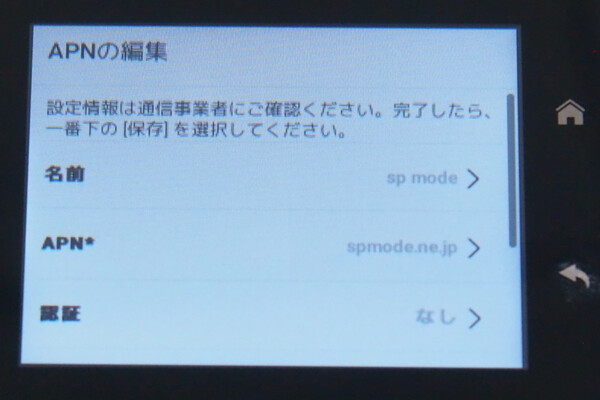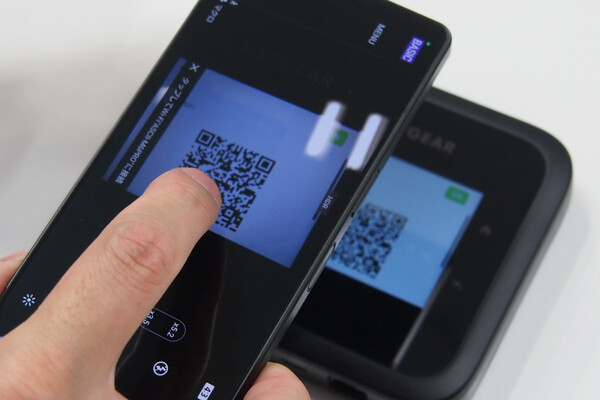実は「WiFi 6E対応」も重要なポイント、ネットギアの最新製品をフィールドテスト
実測で1Gbps突破! 5G SA&ミリ波対応モバイルルーター「NIGHTHAWK M6 Pro」の実力をチェック
2023年10月27日 10時00分更新
ネットギアが国内発売を発表した、5G通信対応のモバイルルーター「NIGHTHAWK M6 Pro MR6550」(以下、M6 Pro)。モバイルキャリア各社が一部エリアで提供を始めた高速な「5G SA(5Gスタンドアローン)サービス」および「5Gミリ波」に対応するうえ、クライアントデバイスともWiFi 6EやUSB Type-C(USB3.1 Gen2)、2.5G有線LAN経由での高速通信が可能な、ハイエンドクラスのモバイルルーターだ。
このM6 Proの実力はいかほどか? 今回は国内発売直前のM6 Proを、実際に屋外の5G SAの提供エリアに持ち出してスピードテストを実行してみた。合わせて、M6 Proの基本スペックやセットアップ方法についてもご紹介しよう。
インターネット側は5G SA、LAN側はWiFi 6Eや有線で超高速接続
M6 Proは、5G(Sub6+ミリ波)/4G LTEのモバイルインターネット回線に対応したモバイルルーターだ。5Gの場合、最大合計8Gbpsのインターネット通信に対応する。
クライアントデバイスとの接続はWiFi 6Eに対応している※注。5GHz帯および6GHz帯は最大2900Mbps、2.4GHz帯は最大700Mbpsの高速通信ができる(5GHz帯、6GHz帯はどちらか一方のみ有効にできる)。ほかにもUSB Type-Cケーブル接続で最大5Gbps、マルチギガLANポート経由ならば最大2.5Gbpsの通信が可能だ(いずれも理論値)。
※注:M6 Proは屋外利用が想定される製品のため、WiFi 6Eは6GHz帯の電波出力を抑えたVLP(Very Low Power)クラスとなっている。
本体サイズは105×105×21.5(mm)、重量は256g(バッテリ含む)とやや大きめだが、5040mAhのバッテリを内蔵しており、バッテリによる稼働時間は最大13時間となっている。またAC充電器とUSB Type-Cケーブル(1m)を同梱しており、バッテリを外してAC電源によるハイパワーな連続稼働もできる仕組みとなっている。
5G対応モバイルルーターとしての基本スペックは上記のとおりだが、M6 Proが備える機能はかなり豊富であり、さまざまな使い方ができるようになっている(たとえば、WAN側のインターネット回線に、5G/4GではなくWiFiや有線LANを利用するモードもある)。
そのためネットギアでは、M6 Proを“モバイルホットスポット”とも呼んでいる。外出先の簡易的なインターネット接続手段ではなく、高速/大容量の“本格的な”インターネット接続手段としてアピールしていく方針だ。
M6 Proの基本セットアップ(WiFi設定)
それではM6 Proのセットアップ方法を見てみよう。
まずSIMカードの取り付けからだ。背面カバーとバッテリを取り外してnanoSIMカードを挿入し、挿入できたらバッテリとカバーを元通りに取り付ける。
本体上部の電源ボタンを長押しするとM6 Proが起動する。ここからの設定操作は、本体のタッチスクリーンをタップ/スライド(スクロール)するかたちで行う。以下の設定項目がある。
・表示言語の選択:英語または日本語を選ぶ。
・WiFiのカスタマイズ:「カスタマイズしない」を選ぶとデフォルトのSSIDとパスワード(本体裏に書かれている)が設定され、以下のWiFi設定項目はスキップされる。通常は「カスタマイズする」を選んで独自に設定することを推奨。
・WiFiネットワーク名の設定:画面上のキーボードでSSIDを入力する。
・WiFiパスワードの設定:WiFi接続用のパスワードを入力する。
・管理者パスワードの設定:M6 Pro本体の管理/設定変更用パスワードを入力する。
以上でWiFi設定が完了した。なお、ここで注意書きが表示されるが、M6 Proのデフォルト設定では電力消費を抑えるためにWiFiは5GHz帯のみが有効になっている。2.4GHz帯も有効にしたい場合は、のちほどWiFiの設定変更を行ってほしい。
ここまでの設定が完了すると、「ダッシュボード」と呼ばれるメイン画面が表示される。以後はこの画面から、稼働状態の確認や各種モード/設定の切り替えを行う※注。なお、タッチスクリーンの右にあるホームボタン(家のアイコン)をタップすると、いつでもこのダッシュボードに戻れる。
※注:ネットギアのスマートフォンアプリからアクセスして稼働状態の確認や設定変更を行うこともできる。ただしM6 Proの場合はタッチスクリーンの表示がわかりやすく、操作も簡単なため、アプリを使う必要性は薄いだろう。
5G/4Gネットワークへの接続設定(APN設定)
本体に取り付けたSIMカードが設定不要のもの(M6 Proが自動設定できるもの)であれば、自動的に5G/4Gモバイルネットワークに接続されて、左上にキャリア名や電波強度が表示される。この場合はすぐに利用スタートできる。
一方、表示が「検索中」のまま接続されない(自動設定できない)場合は、次のように接続設定(APN設定)を行う必要がある。なお、接続に必要なAPN情報は、SIMカードの提供元であるモバイルキャリアのWebサイトを参照してほしい。
・ダッシュボードの「設定」ボタン>「モバイル」ボタンをタップ
・「モバイルブロードバンド」画面が表示されるので「APN」をタップ
・モバイルキャリアが指定するAPN名をリストから見つけて「編集」をタップ
・APN名や認証方法などの項目が表示されるので、キャリアの設定情報に従い設定する
設定後「保存」をタップして保存し、しばらくするとモバイルネットワークへの接続が始まるはずだ。
M6 ProへのWiFiデバイス接続
PCやスマートフォンなどのWiFiデバイスは、最初のセットアップ時に設定したSSIDとパスワードを使ってM6 Proに接続できる。SSIDとパスワードはダッシュボードにも常に表示されている。
ちなみにスマートフォンの場合は、QRコードを使って接続することもできる。ダッシュボードのSSID/パスワード表示の右横にあるアイコンをタップすると、接続用のQRコードが表示される。これをスマートフォンカメラで撮影して、画面の指示に従って接続を行うだけだ。
5G SAサービス提供エリアでM6 Proの実力をテスト、1Gbpsを楽々と突破!
さて、いよいよ実測テストだ。今回は、下り最大4.9Gbps/上り最大1.1Gbps(理論値)というNTTドコモの5G SAサービスを利用し、M6 ProにWiFi 6E対応スマートフォンを接続してスピードテストを行った。
テストを実施したのはドコモの5G SA提供エリアである「東京駅丸の内駅前広場」で、10月下旬の平日夕方、17時45分ごろ。平日とはいえ人通りは多い。
電波の特性上、5G SAは通信する場所が少し違うだけでもスピードが大きく変わることが予想される。そのため、テスト前には「スピードの速いスポットを探し回ることになるかもしれない」と不安に思っていた。
しかし到着して早々、ひとまずスピードテストを実行してみたところ、あっけなく下りスピードが1Gbpsを超える結果が出てしまった。適当に選んだ場所でいきなり1ギガ超えの数字が出たので、この結果にはさすがに驚いた。念のため日を改めて同じ場所でテストしてみたところ、さらに上回るスピードも記録した。
ちなみに今回のテストでは、M6 ProのWiFi設定を「6GHz帯のみ」とし、スマートフォンとは6GHz帯のWiFi 6Eで接続した。これも“1ギガ超え”を記録できた理由だと考えられる。
テストを行った丸の内駅前広場はオフィスビルが周りを囲む場所であり、スマートフォンのWiFi設定画面を開くと多数のSSIDが見えた。そのほぼすべてが5GHz帯を使っているとすると、5GHz帯の環境はかなり“汚染”されているはずだ。実際に、M6 ProのWiFi設定を「5GHz帯のみ」に切り替えたところ、ダウンロードスピードは大きく落ち込んでしまった(今回のテストでは150Mbps以下)。
つまり、5G対応モバイルルーターであっても、モバイルルーターへの接続手段が5GHz帯のWiFiに限られている製品は、5G本来のパフォーマンスが発揮できないこともあるということだ。その点、M6 Proは6GHz帯のWiFi、USB Type-C、2.5G有線LANと幅広い接続手段に対応しており、どんな環境でも安心して使えると言ってよいだろう。
* * *
今回は、発売直前のNIGHTHAWK M6 Proモバイルルーターの基本機能と実力をチェックしてみた。モバイルインターネットのスピードテストでは見たことのない“1ギガ超え”の結果に、筆者はかなり興奮してしまった。今後、5G SAサービスの提供エリアがさらに拡大していけば、まるで光回線を持ち歩いているような感覚でインターネットが使えることになる。
なお本記事の途中で触れたとおり、M6 Proはさまざまな使い方に対応できる機能を備えている。その具体的なユースケースについては、また追ってご紹介したい。


この連載の記事
-
TECH
無線LANを段階的に拡大できるネットギア「WAC720」を試す -
sponsored
スマホで社内ネットワーク設定?ネットギア「Insight」って何 -
sponsored
スイッチのVLAN設定をスマホアプリの「Insight」だけでやってみる -
TECH
スマホアプリでオフィスNWの無線LAN設定、ゲストWi-Fiも簡単に構築 -
sponsored
有線LANの敷設工事不要!ビジネスWi-Fiで「Orbi Pro」が便利 -
TECH
手軽にWi-Fi 6対応メッシュWi-Fi化できるネットギアの「EAX80」で全方位カバーだ -
sponsored
ビジネス向けWi-Fi 6メッシュで快適に!「Orbi Pro WiFi 6」実機レビュー -
sponsored
オフィス向けWi-Fi 6&メッシュ対応AP、ネットギア「WAX610」レビュー -
sponsored
ネットギア製品を公式ECストアで買うと「いつでもおトク」な理由 -
TECH
高コスパなWi-Fi 6ゲーミングルーター、ネットギア「Nighthawk Pro Gaming XR1000」レビュー -
sponsored
クラウド対応「Meural WiFi フォトフレーム」でおうち時間が充実! - この連載の一覧へ